如何修復在 Windows 中鍵入時的延遲或滯後
已發表: 2021-05-21在您在鍵盤上按下字符幾秒鐘後讓字符出現在屏幕上會減慢您的速度並降低您的工作效率。 許多因素使 Windows 設備上的打字感覺不同步。 速度慢的計算機、USB 端口故障、過時的鍵盤驅動程序和錯誤配置的鍵盤設置是鍵盤滯後的一些原因。
讓我們探索十個故障排除步驟,這些步驟可以解決打字時的鍵盤延遲問題。
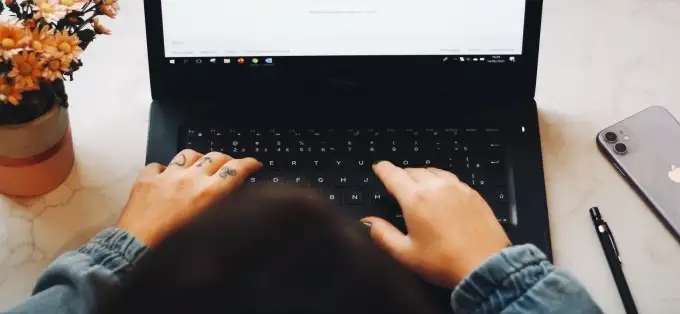
關閉未使用的應用程序
當計算機運行緩慢時,鍵盤的響應時間可能會開始滯後。 更準確地說,當核心系統資源(CPU 和/或 RAM)不足時。 關閉未使用的應用程序並檢查是否可以提高鍵盤輸入速度。
您還可以參考本關於提高 Windows 速度的指南,了解您的 PC 速度變慢的原因以及如何解決性能問題。
鍵盤連接故障排除
如果您使用的是有線外接鍵盤,請確保將電纜緊緊插入 PC 的 USB 端口。 拔下鍵盤並將其重新插入端口,或將鍵盤切換到其他 USB 端口。 您也可以在另一台計算機上使用鍵盤。 如果打字延遲仍然存在,則鍵盤可能有故障。
其他 USB 配件也可能會干擾您的鍵盤連接並導致其滯後。 拔下連接到您 PC 的其他 USB 設備,並檢查是否可以解決打字速度延遲問題。

對於無線鍵盤,請確保 USB 接收器/加密狗正確插入您的計算機。 如果您已將其連接到 USB 集線器,請將其直接插入您的計算機。 此外,請檢查鍵盤的電池電量是否不足。 否則,請將鍵盤插入電源或更換電池。
此外,請確保鍵盤靠近加密狗/接收器或您的計算機。 這也適用於藍牙供電的鍵盤。 在距離 PC 幾碼遠的地方使用無線鍵盤可能會導致輸入延遲。
禁用過濾鍵
您是否經常在 PC 接收到輸入之前多次按下一個鍵? 當您短暫按下某個鍵時,您的計算機是否無法註冊擊鍵? 您可能不小心激活了“過濾鍵”; 按住右 Shift 鍵 8 秒可啟用該功能。 過濾鍵通過降低鍵盤輸入速度來防止不必要的擊鍵。
Microsoft 設計了過濾鍵功能,以使患有手顫或僵硬等神經障礙的用戶更容易打字。 如果過濾鍵在您的計算機上處於活動狀態,請將其關閉並檢查是否使鍵盤響應速度正常化。
1. 打開 Windows 設置菜單,選擇輕鬆訪問。
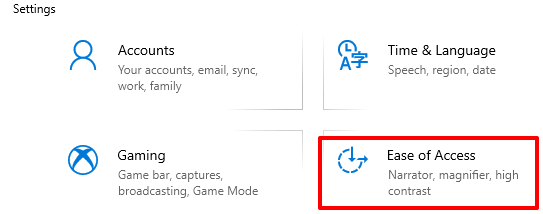
2. 滾動瀏覽側邊欄並選擇鍵盤。
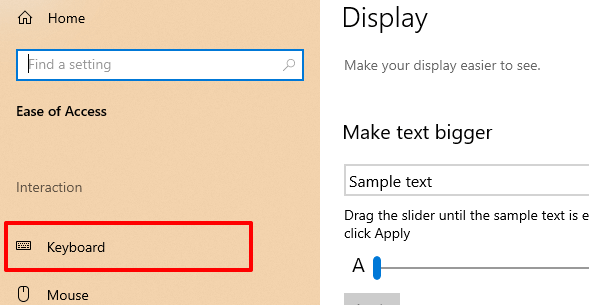
3. 在鍵盤設置菜單中,關閉過濾鍵並取消選中“允許快捷鍵啟動過濾鍵”。
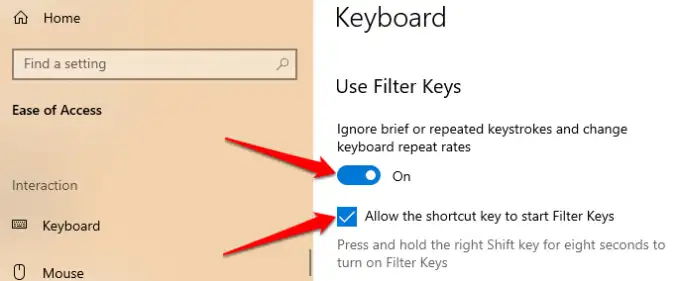
或者,啟動控制面板,選擇輕鬆訪問中心,然後選擇使計算機更易於使用。
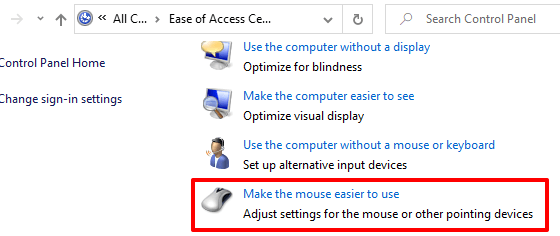
取消選中打開過濾器鍵選項,然後單擊確定保存然後更改。
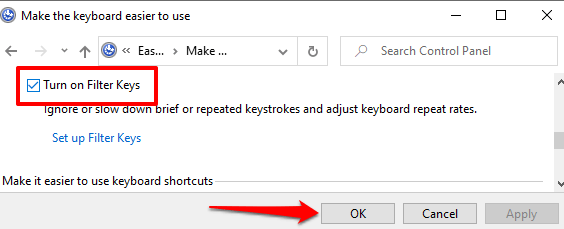
運行 Windows 硬件疑難解答
Windows 有時可以自行修復,具體取決於問題的性質。 Windows 10 附帶一個內置的故障排除工具,可以診斷和修復使用 PC 鍵盤輸入的延遲。 使用此工具可以解決特定鍵或整個鍵盤的問題。
轉到設置>更新和安全>疑難解答>鍵盤,然後選擇運行疑難解答按鈕。
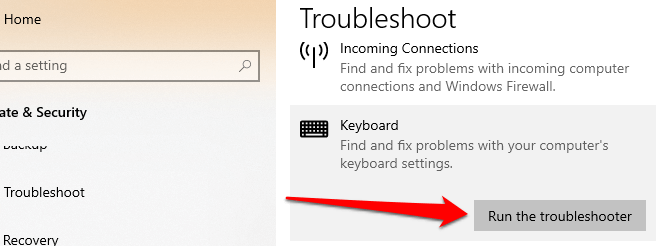
等待故障排除掃描您的計算機(這可能需要大約 1-5 分鐘),然後按照下一頁上的說明進行操作。 如果疑難解答程序未檢測到您的鍵盤有任何問題,請嘗試下一個建議。
重新啟動您的計算機
關閉所有應用程序和文檔(這樣您就不會丟失未保存的更改)並重新啟動計算機。 如果您使用的是外接鍵盤或無線鍵盤,請在重新啟動之前將其與 PC 斷開。 當您的 PC 重新啟動時,插入或重新連接鍵盤,看看是否可以解決打字延遲問題。
更新鍵盤驅動程序
設備驅動程序決定了 PC 的內部和外部硬件組件(例如顯示器、鍵盤、揚聲器、磁盤驅動器等)如何與 Windows 通信。 如果設備的驅動程序過時,設備可能會發生故障。
如果您的鍵盤在鍵入時延遲輸入擊鍵,請前往 Windows 設備管理器並檢查鍵盤驅動程序是否已更新。
1. 右鍵單擊開始菜單圖標(或按Windows 鍵+ X )並選擇設備管理器。

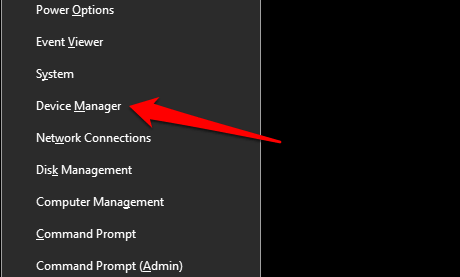
2. 展開鍵盤類別,右鍵單擊鍵盤驅動程序,然後選擇更新設備。
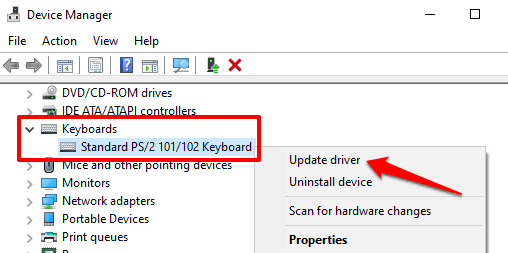
3. 選擇自動搜索更新的驅動程序軟件。
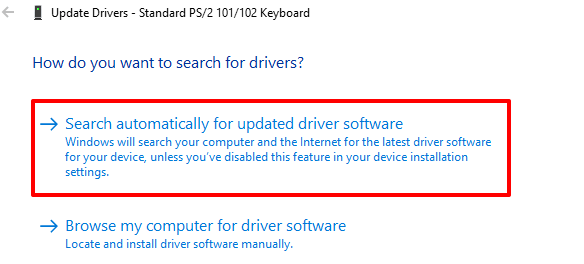
將您的 PC 連接到互聯網以獲得最佳效果。 等到 Windows 完成檢查並安裝任何可用的驅動程序更新。 如果 Windows 提示您擁有最新的驅動程序版本,請卸載驅動程序(請參閱以下步驟)並重試。
重新安裝鍵盤驅動程序
如果您的 PC 的鍵盤驅動程序損壞或與鍵盤不兼容,您在鍵入時可能會遇到延遲。 通過卸載驅動程序解決此問題; 之後 Windows 將安裝一個新副本。
1. 啟動設備管理器,右鍵單擊鍵盤驅動程序,然後選擇卸載設備。
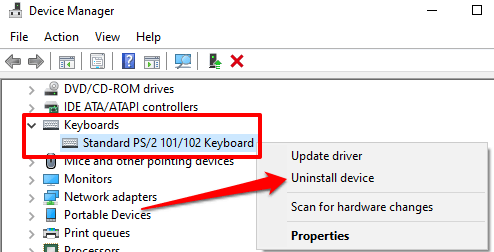
2. 在確認提示中選擇卸載以繼續。
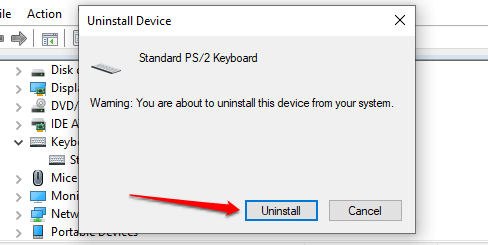
3. 要重新安裝鍵盤驅動程序,請選擇設備管理器菜單欄上的操作,然後選擇掃描硬件更改。
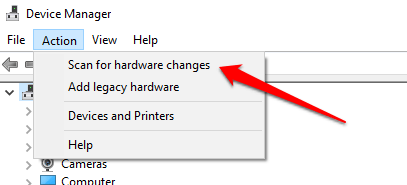
重新啟動 PC 也會重新安裝鍵盤驅動程序。
修改鍵盤屬性
Windows 的一大優點是它提供了廣泛的自定義選項。 如果在按住或多次按下某個鍵時出現延遲,請按照以下步驟調整鍵盤的“字符重複設置”。
1. 按Windows 鍵+ R啟動 Windows 運行框。
2. 在對話框中鍵入或粘貼控制鍵盤,然後單擊確定。
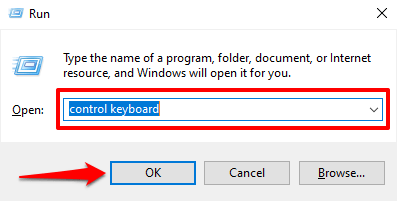
3.調整“重複延遲”或“重複率”滑塊以修復打字時的延遲。 在您這樣做之前,這兩個選項的含義如下:
- 重複延遲:這描述了在 Windows 重複屏幕上的輸入之前您必須按住一個鍵的時間。
- 重複率:此選項描述您希望 Windows 在您按住某個鍵時重複擊鍵輸入的速度。
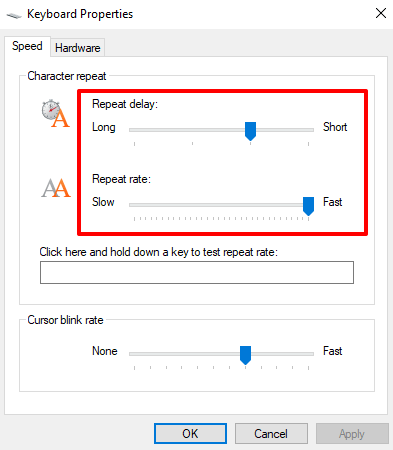
要修復鍵入時的鍵盤延遲,請增加“重複率”(從慢到快)並縮短“重複延遲”(從長到短)。 請注意,快速的重複率和較短的重複延遲也可能導致意外重複擊鍵。 嘗試這些選項,直到找到完美的平衡。
4. 單擊空白對話框並按住任意鍵測試鍵盤重複率,然後關閉窗口。 選擇確定以保存更改。
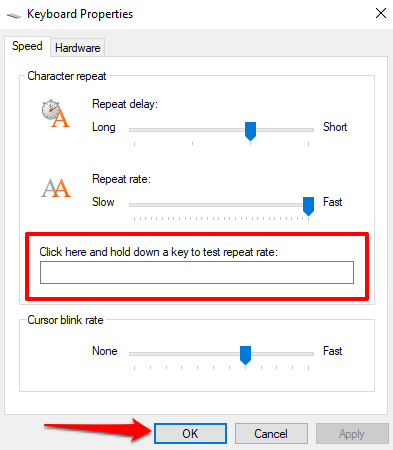
排除 Wi-Fi 干擾問題
如果您的 Wi-Fi 路由器靠近您的計算機,您在無線鍵盤上打字時可能會遇到延遲。 那是因為來自路由器的信號可能會干擾藍牙鍵盤的信號。 為防止這種情況,您可以禁用 Wi-Fi 或將您的 PC 遠離路由器。 這解決了一些 Windows 10 用戶的問題。
執行乾淨重啟
當您啟動計算機時,一些系統(和第三方)應用程序和服務會自動啟動。 雖然其中一些服務有助於您的 PC 運行,但它們有時會降低您的 PC 和其他應用程序的速度。
乾淨啟動將僅加載帶有基本應用程序、驅動程序和程序的 Windows。 這可能會解決衝突並幫助您確定應用程序或服務是否對打字時的延遲負責。 請參閱有關在 Windows 10 中執行乾淨啟動的指南以了解更多信息。
檢查污垢和硬件損壞
如果有污垢、灰塵或其他異物卡在按鍵下方,您的鍵盤可能無法記錄按鍵。 問題也可能是由於鍵盤或 PC 內存模塊的物理損壞。
清潔鍵盤,如果可以的話,取出電腦的內存模塊並正確插入。 我們建議您將計算機帶到授權的服務中心來完成這些工作。 不要嘗試自己動手,以免進一步損壞鍵盤和其他設備組件。
享受無延遲打字
如果鍵盤延遲仍然存在,請嘗試將鍵盤的設置重置為出廠默認設置。 如果在安裝新驅動程序、操作系統更新或第三方軟件後出現問題,您也可以嘗試執行系統還原。
